Ako flashovať telefón Nokia doma. Blikajúce telefóny a smartfóny Nokia pomocou programu Phoenix. Postup aktualizácie softvéru
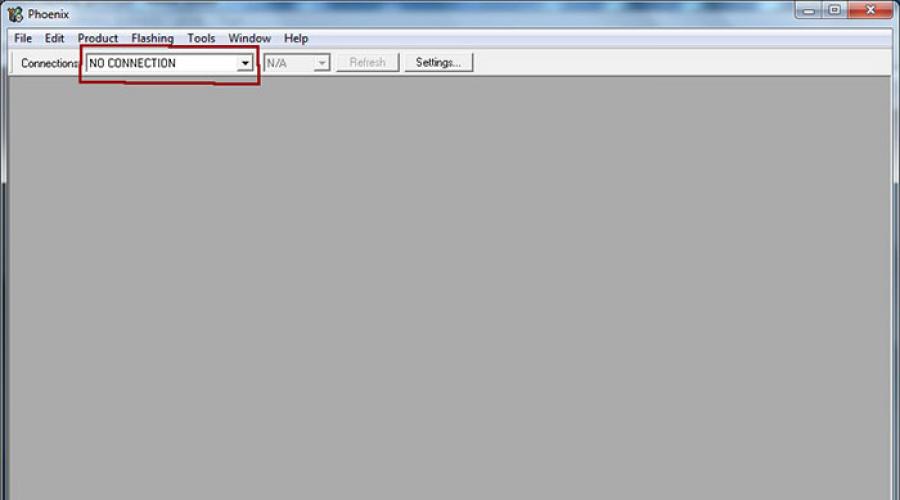
Prečítajte si tiež
Predtým, ako odpovieme na otázku „ako flashovať Nokia“, poďme najprv diskutovať o výhodách a nevýhodách tejto akcie. Prečo je potrebné blikanie?
Na začiatok klady:
1) Môžete získať aktualizovaný softvér, opraviť menšie chyby v aktuálnom softvéri;
2) Zmeňte rozhranie: nahraďte obrázky, melódie, farebné schémy, šetriče obrazovky;
3) Zmeňte funkcie tlačidiel;
4) Zlepšite kvalitu snímania fotografií a videa;
5) Zlepšite hlasitosť a kvalitu zvukov.
Výrobcovia teraz ponúkajú veľa oficiálnych bezplatných aktualizácií a podrobných pokynov, aby nevznikali problémy s blikaním Nokie. V tomto prípade je všetko celkom jednoduché: musíte pripojiť telefón k počítaču, prejsť na oficiálnu webovú stránku, flashovať Nokia podľa pokynov pre modely. Ako vždy, aj toto má svoje „ale“... Aktualizovať je napríklad možné, ale len pomocou predplatenej služby v telefóne, ktorú domáci operátori nepodporujú. Existujú aj iné nuansy.
Záruka telefónu končí po flashnutí firmvéru sami. Ak sa vyskytnú problémy, servisné stredisko ich opraví iba za peniaze.
Po aktualizácii nemusí telefón reagovať na zapnutie, prípadne z neho nebude možné telefonovať.
Niektoré funkcie telefónu môžu zmiznúť, napríklad Bluetooth alebo odosielanie SMS v azbuke.
No a ďalšie problémy. Preto predtým, ako budete hľadať spôsoby, ako flashovať telefón Nokia, musíte odpovedať na otázky: čo z tejto akcie získate a stojí hra za sviečku? Menej riskantným spôsobom je vziať svoj obľúbený telefón do servisného strediska, aby ste získali záruky jeho výkonu v budúcnosti.
Ak sa však stále rozhodnete aktualizovať firmvér sami a telefón prestane vykazovať známky života - čo robiť? Pozrime sa na model 6300 ako príklad, ako flashovať Nokiu v „mŕtvom“ stave pomocou programu Phoenix.
Firmvér nefunkčného telefónu sa veľmi nelíši od bežného.
Pripojenie telefónu v mŕtvom režime (ak sa telefón vôbec nespustí):
1) Nájdite na svojom počítači v priečinku „Hardvér“ „správca zariadení“.
2) Vyberte SIM kartu a flash disk z telefónu, pripojte ho k počítaču pomocou kábla. Dôležité je, aby bol telefón plne nabitý (aspoň na 30 %).
3) Nainštalujte ovládače. Ak to chcete urobiť, na telefóne pripojenom k počítaču musíte stlačiť tlačidlo napájania a niekoľko sekúnd podržať tlačidlo a potom ho uvoľniť. Opakujte to trikrát s intervalom 10-15 sekúnd. V dôsledku toho sa nainštaluje generický USB flashing Nokia a Nokia USB flashing parent. Ak je niektoré z týchto zariadení zvýraznené žltým výkričníkom, inštalácia bola dokončená s chybami. Dôvodom sú zvyšné ovládače, ktoré neboli odstránené pred inštaláciou Phoenixu. Ak je všetko v poriadku, môžete začať s flashovaním firmvéru.
Ako flashovať Nokia:
1) Spustite Phoenix na svojom počítači a vyberte režim Bez pripojenia. V samotnom programe nájdeme „Súbor“ - „Otvoriť produkt“.
2) Vyberte typ telefónu a kliknite na tlačidlo OK. Na obrazovke sa objaví nové menu. Vyberte "Bliká" - "Aktualizácia firmvéru".
3) Ďalej musíte vybrať správny kód produktu. Ak to viete, stačí zadať. Ak neviete, vyberte ten, v názve ktorého vidíte buď „RU“ alebo „cyrilika“. To je prípad, keď potrebujete v telefóne ruštinu. Ak to nie je dôležité, vyberte ľubovoľný kód.
4) Po výbere kódu zaškrtnite „Bliká mŕtvy telefón USB“ a potom stlačte tlačidlo „Obnoviť“.
5) V okne Výstup sa zobrazí správa „Stlačte vypínač telefónu“ - to znamená, že telefón je potrebné zapnúť štandardným spôsobom.
Neexistujú žiadne záruky, že mŕtvy telefón bude možné oživiť. Najčastejšie telefóny prestanú fungovať práve po neúspešných vlastných aktualizáciách alebo po downgrade aktuálnej verzie firmvéru. Preto je potrebné mať aspoň minimálne znalosti a zručnosti a určite si najskôr podrobne preštudujte možné komplikácie a recenzie iných majiteľov podobných telefónov. Aj malá chyba, ktorá vznikla v dôsledku nepozornosti alebo nedorozumenia, môže viesť k tomu, že telefón nebude obnovený ani v servisnom stredisku.
Začnime tým, že sa ubezpečíme, že váš telefón podporuje túto metódu blikania. Tu je približný zoznam modelov, ktoré podporujú túto metódu:
3109c,3110c,3250,3500c,3600s,5200,5200b,5220,5300, 5300b,5310,5320,5500,5610,5700, 5800 ХМ, 60625n, 60861c 1nfc,
6131,6133,6136b,6151,6210n,6220c,6233,6234,6263,62 67,6270,6280,6288,6290,6300,63
00b, 6301, 6500, 6500, 6555, 6630, 6680,
6681,6682,6708,7210,7310,7370,7373,7390,7500,7510, 7610s,7900,8600,E50-1,E50-2,E51,E60,E61,E2,E61i,E61,E261i,E61,E261i E71,
E90,N70,N71,N72,N73,N75,N76,N77,N78,N80,N81,N81-8GB,N82,N90,N91,N918GB,N92,N93,N93i,N95,N95-8GB,N96
Krok 2
Našli ste svoj telefón v zozname? Ak áno, tak pokračujeme. Čo teda okrem telefónu potrebujeme?
1) J.A.F si ho stiahnite odtiaľto http://ifolder.ru/11682701
2) Potrebujete samotný firmvér, nájdeme ho tu http://allnokia.ru/firmware/
3) Dátový kábel, ktorý pravdepodobne máte vo svojej súprave.
6) Ovládač je rovnaký pre všetky modely, získame ho tu http://depositfiles.com/ru/files/kcr3g6brq
Krok 3
Keď budete mať všetko, čo potrebujete, budete musieť z počítača odstrániť VŠETKY súbory súvisiace s Nokiou. Ak chcete mať úplnú istotu, môžete vyčistiť register, ale urobte to iba vtedy, ak ste si istí, že to môžete urobiť.
Keď to všetci urobia, zapnite telefón a vyberte z neho flash disk. Keď je telefón nabitý, otvárame už J.A.F. a pripojte telefón k počítaču. Ak sa zobrazí chyba, neznepokojujte sa, nič to neznamená, kliknite na tlačidlo OK. Vyberte kartu BB5. Kliknite na začiarkavacie políčko vedľa položky Factory Set a kliknite na tlačidlo INF. Keď program určí model telefónu atď. Ďalej hľadáme súbor MCU a zmeníme príponu na C0R, inak ho program neuvidí. V J.A.F. Kliknite na MCU a vyberte tento súbor. Potom kliknite na PPM a vyberte súbor s príponou ppm. A nakoniec kliknite na CNT a vyberte súbor s obrázkom rozšírenia. S týmto sme skončili.
Krok 4
Urobili ste všetko správne? Ak to chcete skontrolovať, kliknite na položku FLASH. Presvedčili ste sa, že je všetko v poriadku? Potom kliknite na OK a spustí sa proces firmvéru. Keď skončí, telefón sa vypne.
Program vymaže všetky súbory a začne inštalovať firmvér. Kým budeme čakať, možno stihneme vypiť čaj (ak v noci blikáme, potom je lepšia káva). Akonáhle je proces dokončený, telefón opäť ožije a zapne sa. Telefón je celý nabitý, poďme preskúmať náš nový firmvér.
Dobrý deň, milí používatelia Trashboxu, táto téma je venovaná firmvéru Smartfóny Nokia so systémom Symbian 9.4.
Pozor, všetky úkony robíte na vlastné nebezpečenstvo a riziko, nenesiem zodpovednosť za vaše chyby pri blikaní. Podrobné pokyny krok za krokom sa nachádzajú pod strihom.
Nuž, začnime.
1 krok.
- Stiahnite si firmvér, ktorý sa vám páči pre váš telefón.
- Po stiahnutí firmvéru ho umiestnite na cestu C :\ProgramFiles\Nokia\Phoenix\Products\RM-625
- Ak ste si stiahli firmvér a je dodávaný s inštalátorom, skontrolujte, či je nainštalovaný podľa vyššie uvedenej cesty, alebo si ho nastavte sami.
- Keďže som vlastníkom Nokia 5228 potom podľa toho uvažujem o tejto metóde pre toto zariadenie.
- Pozri 1-bodový, ak je váš telefón iný model (napríklad 5800, 5230, X6), cesta bude iná, zmení sa iba posledný priečinok (napríklad pri modeli 5800 bude C:\Program Files\Nokia\Phoenix\Products\RM-365
- Ak nepoznáte RM kód svojho telefónu, toto je pre vás:
- NOKIA 5228 – RM-625
- NOKIA 5800 – RM-365
- NOKIA 5230 – RM-588
- NOKIA X6 – RM-559
- NOKIA C6-00 - RM-612
- NOKIA N97 – RM-505
- NOKIA N97 mini – RM-555
- NOKIA 5250 – RM-684
- NOKIA C5-03 – RM-697
POZOR: Nechápala by som to "Mŕtve telo" namiesto telefónu neaktualizujte verziu firmvéru!
1) Zadajte svoj telefón: *#0000#
a v teréne Verzia, pozrite sa na verziu firmvéru.
2) Potom sa pozrite na verziu firmvéru, ktorú chcete nainštalovať (zvyčajne je uvedená)
3) Porovnajte verzie. Ak sa verzia požadovaného firmvéru zhoduje s firmvérom vášho telefónu alebo vyšším, môžete ho bezpečne preformátovať. Ak nie, za žiadnych okolností by ste nemali flashovať tento firmvér.
Krok 2
- Inštalácia J.A.F., na tento účel spúšťame J.A.F Installer.exe z priečinka Inštalátor JAF. Nainštalujte bez zmeny cesty.
- Ak nemáte palivové drevo nainštalované vo svojom pripojení NOKIA USB, postupujte podľa pokynov: C:\Program Files\ODEON\JAF a spustite inštalačný program ovládača Ovládač pre blikajúci kábel Nokia_8.6.0.2.msi(vyžaduje sa palivové drevo)
- Aby program fungoval správne, pridávame kľúče do registra: ODEON.reg a flash.reg(dvakrát na ne kliknite a súhlaste s vykonaním zmien v registri), nachádzajú sa v priečinku Kľúče databázy Registry.
- Súbor jaf_nok4models.ini skopírujte a umiestnite pozdĺž cesty: C:\Program Files\ODEON\JAF(žiada o náhradu, súhlasíme), je v priečinku INI súbor modelov telefónov.
- Pred flashovaním firmvéru by ste mali vykonať tvrdý reset (*#7370#) . Predvolené heslo je 12345
- Z karty musíte odstrániť všetky systémové priečinky ( patche, installs, private, resource, sys, system) alebo ho jednoducho naformátujte.
- Je nevyhnutné zatvoriť programy Nokia (PC Suite, Ovi Suite).
- Odpojíme telefón a pripojíme ho cez USB kábel, ale nezapneme ho. (USB vložíme do základnej dosky, ten na zadnej strane, inak vypíše chybu)
3 Krok.
- Nasledujúce akcie vykonávajú vlastníci OS Windows Vista a Se7en:
- Poďme po ceste C:\Program Files\ODEON\JAF kliknite pravým tlačidlom myši na súbor JAF Emulator.exe, vyberte položku Vlastnosti, prejdite na kartu Kompatibilita a vyberte kompatibilitu s Windows XP SP3
Pozrime sa, ako preflashovať „mŕtve“ telefóny Nokia, ktoré sa nezapnú pomocou obslužného programu Phoenix. Snímky obrazovky boli urobené ako príklad pomocou firmvéru telefónu Nokia N8-00, ale tento postup je vhodný pre všetky telefóny platformy Nokia BB5.
Tento návod je prekladom článku:
POZNÁMKA:
- Tento článok nie je návodom na akciu. Všetka zodpovednosť za firmvér vášho zariadenia leží na vás. Uvedomte si, že môžete stratiť platnosť záruky výrobcu.
- Batéria telefónu musí byť nabitá (môžete to skontrolovať na inom telefóne).
- Odporúča sa zatvoriť všetky aplikácie (na vašom počítači).
- Phoenix nekontroluje verziu softvéru telefónu a ak je nainštalovaná staršia verzia, telefón sa nemusí zapnúť; preto použite najnovšiu verziu firmvéru.
- Vždy používajte správnu verziu firmvéru a skontrolujte kód produktu na nálepke pod batériou!
Čo budete potrebovať?
- Dátový USB kábel (miniUSB alebo microUSB).
- Telefón s platformou Nokia BB5
- nainštalovaný softvér Nokia Phoenix Service Software
- vhodný softvér Nokia
Postup pre blikanie mŕtvych telefónov Nokia
1. Odpojte telefón od kábla. Uistite sa, že je váš telefón vypnutý. V prípade potreby vyberte a znova vložte batériu.
2. Rozbaľte stiahnutý softvér do priečinka „Products“ v adresári programu Phoenix (napríklad „C:Program FilesNokiaPhoenixProductsRM-XXX“).
3. Spustite softvér Phoenix Service v režime správcu. (Windows Vista, 7: kliknite pravým tlačidlom myši -> z kontextovej ponuky vyberte možnosť Spustiť ako správca; XP: prihláste sa ako správca).
V rozbaľovacej ponuke Pripojenia vyberte typ pripojenia „NO CONNECTION“.

4. V ponuke Súbor vyberte možnosť Otvoriť produkt.

5. Zobrazí sa okno, v ktorom budete musieť vybrať kód mobilného telefónu. Kód produktu sa nachádza na nálepke pod batériou mobilného telefónu. (Zvyčajne to vyzerá ako RM-xxx)

6. V ponuke Blikanie vyberte možnosť Aktualizácia firmvéru.

7. Zobrazí sa okno, v ktorom musíte kliknúť na tlačidlo „…“ v pravom hornom rohu a vybrať jazykový balík / kód produktu, ktorý chcete preformátovať.

8. Zobrazí sa okno výberu. Vyberte požadovaný kód produktu/jazykový balík a kliknite na tlačidlo OK.

9. V okne Aktualizácia firmvéru začiarknite políčko Mrtvý telefón USB, aby ste aktualizovali firmvér „mŕtveho“ telefónu.

10. Kliknutím na tlačidlo „Aktualizovať softvér“ spustíte proces aktualizácie firmvéru.
Ak sa po aktualizácii firmvéru telefón nezapne, skúste postup spustiť znova, ale namiesto „Aktualizovať softvér“ kliknite na tlačidlo obnovenia „Obnoviť“!

11. Zobrazí sa okno s pokynmi. Postupujte podľa týchto pokynov: Odpojte kábel USB, stlačte a podržte tlačidlo napájania telefónu aspoň 8 sekúnd, potom pripojte kábel USB a v okne stlačte tlačidlo OK (ak tento spôsob nefunguje, stlačte tlačidlo OK a potom stlačte tlačidlo tlačidlo napájania telefónu a okamžite pripojte kábel USB).
Vytočením kombinácie *#0000# uvidíte verziu firmvéru nainštalovanú vo vašom mobilnom telefóne Nokia.
Ako viete, je zodpovedný za všetky funkcie a normálnu prevádzku telefónu. Tento softvér sa neustále vylepšuje a z času na čas sa objaví túžba alebo potreba aktualizovať ho.
Čo vám to dá, si môžete pozrieť v článku.
Stretol si? Tak čítajte ďalej...
Metódy flashovania firmvéru mobilného telefónu Nokia:
Telefón Nokia môžete flashovať pomocou úplne iných metód a programov.Ak telefón funguje normálne, softvér môžete aktualizovať bezdrôtovo aj prostredníctvom softvéru.
- Ak chcete aktualizovať firmvér telefónu Nokia vzduchom, jednoducho prejdite do ponuky > nastavenia > telefón > správa telefónu a kliknite na položku Aktualizácia zariadenia.
Tento spôsob aktualizácie však nepodporujú všetky modely telefónov, ale iba najnovšie smartfóny.
- Softvér je možné aktualizovať pomocou oficiálneho softvéru Nokia Software Update. Čítať.
Vyššie uvedené dva spôsoby sú oficiálne odporúčané a budú stále v záruke. Zvyšok sa považuje za neoprávnený zásah do softvéru telefónu a vykonáva sa na vlastné nebezpečenstvo a riziko, pretože existuje určitá šanca, že po neúspešnom firmvéri bude telefón zničený.
Samotný firmvér pre požadovaný model telefónu Nokia si môžete stiahnuť v sekcii.
A môžete ho nainštalovať nasledujúcimi spôsobmi:
- Na flashovanie telefónu Nokia, ktorý sa kvôli softvérovej chybe alebo z iných dôvodov nezapne - budeme potrebovať špeciálny programátor pre flashovanie telefónov, ktorý podporuje požadovanú triedu telefónov Nokia. Najbežnejším a najuniverzálnejším z týchto programátorov je UFS.
Nokiu môžete flashovať aj doma pomocou jedného z programov:
-
- .
Niektoré modely sú podporované oboma programami, niektoré iba jedným z nich, no nájdu sa aj také, ktoré firmvér so slobodným softvérom nepodporujú vôbec.
Prečítajte si pokyny na nasledujúcich odkazoch:
.
Pred spustením firmvéru si pozorne prečítajte pokyny, pripravte všetko, čo potrebujete, skontrolujte výhody a nevýhody a až potom sa pustite do práce. Ak sa počas procesu firmvéru vyskytnú problémy, môžete si za to sami.